Índice da página
Críticas e Prêmios
Leonardo atualizou em 08/07/2025 para Transferência entre PCs | Mais Artigos
Editor de vídeo de casamento aqui. Alguns casamentos são grandes, 300 GB. O cliente tem uma conta top no Dropbox e compartilha arquivos comigo. Não consigo baixá-los porque o zip é muito grande. Posso baixá-los individualmente, mas isso dá muito trabalho para cada casamento.
Li que o Dropbox tem uma restrição quanto ao tamanho das pastas disponíveis para download. E o Google também, nós tentamos isso também.
Existe uma plataforma de compartilhamento de arquivos que não restrinja isso? -Reddit
O Dropbox é um serviço de armazenamento em nuvem de renome, mas os usuários costumam encontrar problemas ao tentar baixar arquivos zip grandes. O problema está nos limites de tamanho de arquivo do Dropbox para uploads, que podem restringir sua capacidade de baixar arquivos zip grandes.
Felizmente, existem soluções práticas e alternativas disponíveis para superar este obstáculo. Neste artigo da EaseUS , exploraremos soluções práticas e alternativas para que você possa superar o obstáculo muito grande do arquivo Dropbox Zip e compartilhar e baixar arquivos grandes de maneira integrada e sem complicações.
Entenda os limites de tamanho de arquivo do Dropbox
Por ser um serviço de armazenamento em nuvem muito utilizado, o Dropbox possui algumas limitações que podem atrapalhar os usuários que precisam baixar arquivos ou pastas grandes.
Abaixo está uma tabela que resume os limites atuais de tamanho de arquivo para vários planos do Dropbox:
| Plano Dropbox | Limite de tamanho de arquivo de transferência | Limite de armazenamento |
|---|---|---|
| Básico (grátis) | 2GB | 2GB |
| Mais | 50GB | 2 TB |
| Essenciais | 100GB | 3 TB |
| Negócios | 100GB | 9 TB |
Estes limites podem ser um obstáculo significativo, especialmente para profissionais que lidam com grandes quantidades de dados. Os usuários podem achar frustrante dividir seus arquivos em partes menores ou baixá-los individualmente para contornar essas restrições.
Se você também estiver enfrentando problemas com arquivos grandes, leia este artigo atentamente para encontrar as melhores soluções e não se esqueça de compartilhar esta página com outras pessoas que possam estar enfrentando desafios semelhantes. Compartilhar esses insights pode ajudar mais usuários a gerenciar suas transferências de arquivos do Dropbox com eficiência.
Soluções para arquivo Zip do Dropbox muito grande
Agora que entendemos os limites de tamanho de arquivo, vamos explorar as soluções para superar o problema “Arquivo zip do Dropbox muito grande”.
Maneira 1. Use o aplicativo Dropbox Desktop
Se você estiver enfrentando problemas para baixar arquivos zip grandes do site do Dropbox, tente usar o aplicativo Dropbox para desktop. Este método permite ignorar os limites de tamanho de arquivo da interface da web. Ao contrário da interface da web, o aplicativo de desktop acelera para sincronizar e baixar arquivos grandes diretamente para o seu computador.
Baixe e instale o aplicativo Dropbox para desktop em seu computador. Isso cria uma pasta Dropbox no Windows File Explorer, onde você pode acessar todos os seus arquivos e pastas. Para baixar arquivos, basta arrastá-los e soltá-los ou copiá-los para seu local.
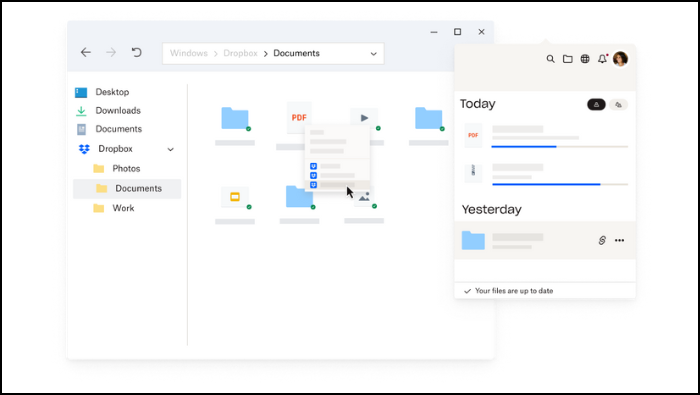
🚩 Leia também: Como mover a pasta Dropbox [seu guia completo está aqui]
Maneira 2. Dividir arquivos Zip grandes
Outro método eficaz para lidar com arquivos zip grandes é dividi-los em partes menores. Descompactar o arquivo e reorganizá-lo em arquivos zip menores pode ajudar a gerenciar as restrições de tamanho impostas pelo Dropbox.
Para dividir arquivos zip grandes:
- Crie subpastas: organize seus arquivos em subpastas menores, cada uma dentro do limite de tamanho de download/transferência do Dropbox.
- Compactar individualmente: compacta cada subpasta em arquivos zip separados. Dessa forma, cada arquivo zip permanece dentro do tamanho permitido.
- Download em partes: Baixe cada arquivo zip menor individualmente. Embora esse processo possa ser um pouco demorado, ele garante que você possa baixar todos os arquivos necessários sem atingir os limites de tamanho.
Maneira 3. Tente baixar o arquivo Zip em uma janela anônima
Às vezes, o cache do navegador, cookies e extensões de terceiros podem interferir no seu download. Tente baixar o arquivo zip em uma janela anônima para contornar esses problemas.
Siga os passos:
Passo 1. Abra seu navegador (por exemplo, Google Chrome, Mozilla Firefox).
Passo 2. Abra uma janela anônima ou privada. Isso cria uma sessão de navegação temporária que não armazena cookies ou dados em cache.
Passo 3. No Google Chrome, você pode encontrar a janela anônima sob os três pontos no canto superior direito.

Passo 4. Faça login em sua conta do Dropbox na janela anônima.

Etapa 5. Navegue até o arquivo zip grande que deseja baixar e tente baixá-lo.
- Aviso:
- Mantenha a janela anônima aberta até que todo o arquivo zip seja baixado com sucesso. Se você fechar a janela anônima, perderá o andamento do download e terá que iniciar o processo do zero.
Solução alternativa: software de compartilhamento rápido de arquivos
Se os métodos acima não atenderem às suas necessidades, considere usar um software de compartilhamento de arquivos dedicado, como EaseUS Todo PCTrans Professional . Este poderoso software foi projetado especificamente para lidar com arquivos grandes com eficiência, oferecendo maior flexibilidade e recursos robustos de compartilhamento de arquivos.
Com o recurso de compartilhamento de arquivos, você pode transferir arquivos entre PCs sem limitações de tamanho, garantindo transferências tranquilas e descomplicadas. Esteja você trabalhando com arquivos de vídeo enormes, pastas de projetos extensas ou grandes conjuntos de dados, o EaseUS Todo PCTrans Professional oferece uma alternativa confiável aos serviços de nuvem tradicionais.
Siga os passos:
Passo 1. Instale e abra o EaseUS Todo PCTrans nos PCs de origem e de destino. Navegue até a guia “Compartilhamento de arquivos” e clique em “Iniciar” para começar.

Passo 2. Para construir a conexão entre dois PCs, você precisa garantir que ambos estejam na mesma rede. Em seguida, escolha o ícone do PC de destino ou clique em “Adicionar PC” e digite o código de conexão do outro PC.

Passo 3. Arraste e solte os arquivos grandes que deseja transferir. Então, você pode vê-lo nas listas de recebimento do PC de destino.
Esta ferramenta profissional pode até ajudar a transferir o Dropbox para um novo PC com Windows 11 se você planeja atualizar seu dispositivo. Baixe agora e experimente o compartilhamento contínuo de arquivos sem as limitações das plataformas de armazenamento em nuvem!
Conclusão
O Dropbox é uma solução fantástica de armazenamento em nuvem, mas suas limitações de tamanho de arquivo podem prejudicar seus planos ao lidar com arquivos pesados. Como destacou o frustrado editor de vídeos de casamento do Reddit, grandes projetos como casamentos podem facilmente atingir esses obstáculos de download.
No entanto, existem várias soluções práticas para superar o problema do “arquivo zip do Dropbox muito grande”. Usar o aplicativo Dropbox para desktop, dividir arquivos zip grandes em partes menores e fazer download em uma janela anônima são métodos eficazes para transferir e baixar arquivos grandes sem atingir as restrições do Dropbox.
Se você achar essas soluções robustas úteis, não hesite em compartilhá-las com seus amigos e familiares que também enfrentam esse problema.
Perguntas frequentes sobre arquivo Zip do Dropbox muito grande
Ainda tem dúvidas sobre o Dropbox? Encontre suas respostas aqui!
1. Quantos GB o Dropbox permite?
A quantidade de espaço de armazenamento que você obtém com o Dropbox depende do seu plano. Para a edição básica (gratuita), o limite de tamanho do arquivo de transferência e o limite de armazenamento são ambos de 2 GB.
2. Por que meu aplicativo Dropbox não está baixando arquivos?
Se o seu aplicativo Dropbox não estiver baixando arquivos, verifique sua conexão com a Internet, o espaço de armazenamento do dispositivo e as atualizações do aplicativo. Uma conexão fraca, armazenamento cheio ou um aplicativo desatualizado podem causar problemas. Tente reiniciar o dispositivo ou reinstalar o aplicativo para resolver o problema.
3. Por que os downloads do Dropbox falham?
Os downloads do Dropbox podem falhar devido a problemas de conexão com a Internet, pouco espaço em disco ou limites de tamanho de arquivo. Cache do navegador, extensões ou excesso de cota de armazenamento também podem causar problemas. Tente limpar o cache, desabilitar extensões, usar o modo de navegação anônima ou verificar sua cota de armazenamento para resolver o problema.
Atualizado por Leonardo
"Obrigado por ler meus artigos, queridos leitores. Sempre me dá uma grande sensação de realização quando meus escritos realmente ajudam. Espero que gostem de sua estadia no EaseUS e tenham um bom dia."
Revisão do produto
-
O EaseUS Todo PCTrans é uma ferramenta simples para trocar arquivos entre duas máquinas diferentes. Com ela, você dispensa o uso de pendrives ou hospedagens em nuvem para transferir arquivos entre máquinas conectadas à rede.
![]() Leia mais
Leia mais
-
Por ser um programa simples e fácil de usar, o EaseUS Todo PCTrans é um excelente software de transferência de arquivos para qualquer usuário. Definitivamente, vale a pena utilizá-lo para manter seus programas intactos e ter certeza que todos os arquivos estão seguros.
![]() Leia mais
Leia mais
Artigos relacionados
-
Transferir o MS Office do computador antigo para o novo computador
![author icon]() Leonardo 2024/11/27
Leonardo 2024/11/27
-
Como transferir dados de um disco rígido externo para outro
![author icon]() Leonardo 2024/10/24
Leonardo 2024/10/24
-
Por que não consigo desinstalar o Ubisoft Connect
![author icon]() Leonardo 2024/09/29
Leonardo 2024/09/29
-
Como Transferir Arquivos para Uma Unidade Flash no Windows 10? 4 Maneiras Rápidas Aqui!
![author icon]() Leonardo 2024/09/29
Leonardo 2024/09/29
Sobre EaseUS Todo PCTrans
O EaseUS Todo PCTrans pode transferir configurações, aplicativos e dados entre PCs e HDs. O software de transferência e migração do seu PC pode atualizar os dispositivos sem reinstalar.
Revisão de produto
